
La pantalla del iPhone 8 no funciona, permanece negra incluso si el teléfono se enciende, otros problemas
13 agosto, 2020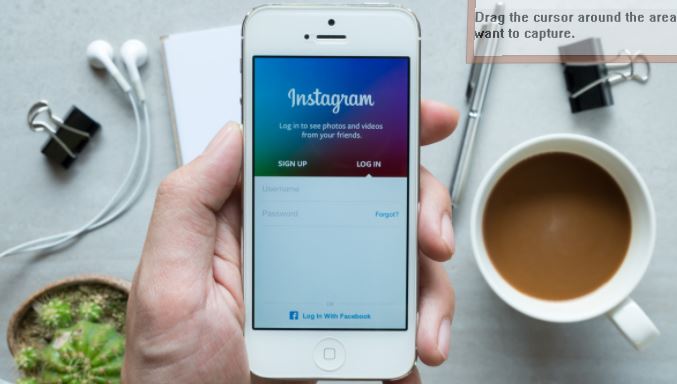
Cómo reparar un iPhone 8 que está atascado en la pantalla negra de la muerte, no se enciende (pasos sencillos)
13 agosto, 2020Cómo reparar un iPhone 8 que se carga muy lento (pasos sencillos)

Cuando su iPhone se carga muy lentamente, algo debe haber causado que el sistema de carga no funcione de la mejor manera. La mayoría de las veces, la culpa es de una aplicación defectuosa. Entonces, si se le ocurrió a su dispositivo cargar muy lento o no cargar en absoluto después de instalar una nueva aplicación, lo más probable es que esa nueva aplicación sea el desencadenante. Los problemas de carga lenta y sin carga también aparecen entre los problemas comunes que ocurren en varias variantes de iPhone después de que se implementa una nueva versión de software. En este caso, el problema se etiqueta entre otros problemas posteriores a la actualización que probablemente sean provocados por errores de software. Los problemas posteriores a la actualización generalmente se resuelven con un parche de reparación que viene en una forma de seguimiento menor lanzado por Apple. Además de las aplicaciones y el software incorrectos, el hardware defectuoso también es el culpable. Este suele ser el caso si su dispositivo ha sufrido algún tipo de daño físico o líquido. El uso de equipos de carga incompatibles, puertos dañados o fuentes de alimentación también se encuentran entre las posibles causas. Todo esto denota la necesidad de considerar los aspectos de software y hardware cuando se trata de un problema de carga lenta o de carga lenta en su dispositivo. Esta publicación destaca algunas soluciones alternativas recomendadas y consejos de carga para que los consulte cuando sea necesario. Siga leyendo y conozca cuáles son sus opciones cada vez que se encuentre con un problema similar en su nuevo teléfono iPhone 8.
Antes de continuar, si está buscando una solución a un problema diferente, visite nuestra Página de solución de problemas del iPhone 8 porque ya hemos abordado algunos de los problemas más comunes con este dispositivo. Lo más probable es que ya existan soluciones a su problema. Intente encontrar problemas que sean similares a los suyos y utilice las soluciones que le sugerimos. Si no funcionan o si necesitas más ayuda, llena nuestro Cuestionario de problemas de iPhone y te ayudaremos con tu problema.
Lo primero que debe hacer y verificar si su iPhone 8 se carga muy lento
Antes de comenzar a solucionar problemas de software que podrían haber causado su iPhone para cargar muy lentamente , asegúrese de tener en cuenta los siguientes consejos y recomendaciones de carga.
- Utilice únicamente el equipo de carga original. Es posible que algunos cargadores de terceros no tengan la potencia de salida deseada para tu iPhone, por lo que la batería tardará mucho más en cargarse por completo. Esta es una de las principales razones por las que es muy recomendable utilizar solo un cargador OEM o suministrado por Apple para su iPhone.
- Verifique y asegúrese de que la fuente de alimentación en uso no esté rota. Para asegurarse de que el problema no se deba a la fuente de alimentación, intente cambiar entre tomas de corriente o fuentes de alimentación. De hecho, puede usar tres fuentes de alimentación cuando carga su iPhone , incluido el tomacorriente de pared, el puerto USB de la computadora (2.0 o 3.0) y accesorios de alimentación como un concentrador USB con alimentación, una estación de acoplamiento u otro accesorio certificado por Apple. Cuando cargue desde el puerto USB de una computadora, asegúrese de que la computadora esté encendida y no en modo de suspensión. Pero, de nuevo, la energía suministrada por las computadoras o el accesorio de energía puede no ser similar a la de la toma de corriente de la pared. Por lo tanto, aún es posible que su iPhone se cargue lentamente .
- Compruebe que el cable Lightning y el adaptador no presenten signos visibles de daños . Examine ambos extremos del cable USB o el cable Lightning que usa para cargar su iPhone. Tenga en cuenta que los cables Lightning de Apple son propensos a deshilacharse, especialmente en el extremo que se conecta a su iPhone. Si alguna vez ve algún signo visible de daño, entonces necesita un cable nuevo.
- Limpia el puerto de carga en la parte inferior de tu iPhone . Tome una linterna y verifique el puerto de carga en la parte inferior de su iPhone. Cualquier residuo o suciedad en el puerto puede evitar que el cable Lightning haga un contacto sólido con su iPhone, por lo que es posible que su dispositivo no se cargue o se cargue muy lento. Si es necesario, límpielo con algo que no conduzca la carga eléctrica para evitar dañar los componentes electrónicos en la parte inferior de su teléfono.
- Cambiar entre cargadores con cable e inalámbricos . Si estás usando un cargador inalámbrico y tu iPhone se carga muy lento con eso, cambia a carga con cable (mediante cable USB) y observa si hay alguna diferencia con la velocidad de carga.
Solución de problemas de un iPhone 8 que se carga muy lento
Las siguientes son cosas que puedes intentar para reparar tu iPhone 8 que son [ 19459023] carga muy lentamente .. .
Fuerza el reinicio de tu iPhone 8.
Si es la primera vez que su iPhone se carga lentamente , entonces podría ser solo una falla menor que afecta el sistema de carga. Un reinicio suave o un reinicio forzado debería poder solucionarlo.
Así es como se realiza un restablecimiento parcial en tu iPhone 8:
- Mantén presionada la tecla Encendido botón hasta que aparezca Deslice para apagar .
- Arrastra el control deslizante hacia la derecha para apagar tu dispositivo.
- Después de 30 segundos, mantenga presionado el botón de encendido nuevamente hasta que aparezca el logotipo de Apple.
Cargue su iPhone después del reinicio y vea cómo funciona. Si un restablecimiento parcial no ayuda, fuerce el reinicio de su iPhone 8 mientras se carga. Así es como se realiza un reinicio forzado en su iPhone:
- Presione y suelte rápidamente el botón para subir el volumen.
- Presione y suelte rápidamente el botón para bajar el volumen.
- Mantenga presionado el botón lateral / de encendido hasta que aparezca el logotipo de Apple.
Es un procedimiento de extracción de batería simulado que funciona de manera similar a un restablecimiento parcial sin afectar los datos de tu iPhone.
Cierra todas las aplicaciones en segundo plano
Algunas aplicaciones en segundo plano fallan , se vuelven rebeldes y provocan un drenaje masivo. Así que puede pensar que su iPhone se está cargando lentamente pero en realidad las aplicaciones en segundo plano están agotando la batería tan rápido. En este caso, puede forzar que todas las aplicaciones en ejecución salgan o apaguen su iPhone mientras se carga .
Para forzar el cierre de aplicaciones en tu iPhone 8, sigue estos pasos:
- Presiona el botón de inicio dos veces rápidamente. Al hacerlo, se abre la pantalla del visor de aplicaciones que contiene una lista de las aplicaciones utilizadas recientemente. Estas aplicaciones están en modo de espera y ejecutándose en segundo plano.
- Desliza el dedo hacia arriba en la vista previa de la aplicación para cerrarla.
- Haz lo mismo con el resto de las aplicaciones en segundo plano.
Apague el teléfono y vuelva a cargarlo.
Restablece todas las configuraciones en tu iPhone 8
Es posible que algunas configuraciones u opciones se hayan configurado para consumir mucha energía en tu dispositivo. El caso es que sería difícil determinar qué configuración u opción debe modificarse. Si el problema acaba de ocurrir después de instalar una nueva actualización, lo más probable es que la actualización haya alterado automáticamente la configuración de su iPhone, lo que eventualmente hizo que su dispositivo consumiera más energía y se cargara lentamente. Una posible solución que puede intentar es restablecer todas las configuraciones.
Para hacerlo, vaya a Configuración-> General-> Restablecer-> Restablecer todas las configuraciones.
Esto restablecerá todas las configuraciones a sus valores originales sin afectar ninguno de tus datos almacenados en la memoria interna de tu iPhone.
Restaura tu iPhone 8 en modo DFU
Para descartar la posibilidad de un problema importante del sistema que impida que el sistema de carga de tu iPhone funcione como se esperaba , puede considerar recurrir a una restauración en modo DFU. Es el tipo más profundo de restauración del sistema que puedes hacer en tu iPhone usando iTunes. Si desea continuar, haga una copia de seguridad de todos sus datos, ya que los perderá en el proceso. Y luego, prepare su computadora.
Antes de continuar, asegúrese de que su iPhone tenga suficiente carga alrededor del 50 por ciento de la batería o más. Esto es para asegurar que no haya interrupciones de energía durante la restauración del modo DFU. La restauración del modo DFU fallida o incompleta podría bloquear su iPhone. Un tutorial más completo sobre cómo funciona una restauración en modo DFU y cómo se hace está disponible en nuestra sección Tutoriales de iPhone 8. Consulte nuestra página de solución de problemas para obtener más detalles.
Otras opciones
Si sospecha que el problema está en su cargador, comuníquese con su operador o con el Soporte de Apple para conocer otras opciones. Puede utilizar un nuevo cargador de reemplazo si su dispositivo aún es elegible para la garantía. Habla con tu operador sobre estos asuntos.
Conéctese con nosotros
Si necesita más ayuda con el uso de ciertas funciones y características del nuevo teléfono inteligente Apple iPhone 8, no dude en para visitar nuestra página de tutoriales. Allí puede encontrar una lista de contenidos instructivos, tutoriales paso a paso, así como respuestas a preguntas frecuentes sobre el iPhone 8. Si tiene otras inquietudes o ha encontrado algunos problemas al usar el teléfono, puede comunicarse con nosotros a través de este formulario . Solo asegúrese de proporcionarnos más detalles sobre el problema o los problemas del dispositivo que pueda tener y estaremos encantados de ayudarle.
